如果你的电脑里下载了很多精彩的电影,但是你嫌坐在电脑前太累,于是你想用手机或其他移动设备躺在床上看,但是这些设备内存有限,而且拷来拷去十分麻烦,那么有没有一种简单易行的方法呢?
我们知道电脑之间可以共享文件,那么手机是否能访问电脑的共享文件呢?
答案是肯定的,就让本经验来教你怎么用手机来访问电脑上的文件吧?。?
工具/原料
- ES文件浏览器
- 同一wifi下的电脑和手机(或其他移动设备)
- 一粒云盘
1、打开”开始菜单”–“运行”
2、输入”cmd”,回车
3、在”命令提示符”窗口里输入”ipconfig”回车,查看局域网下的ip地址
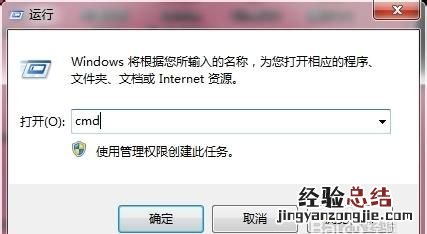
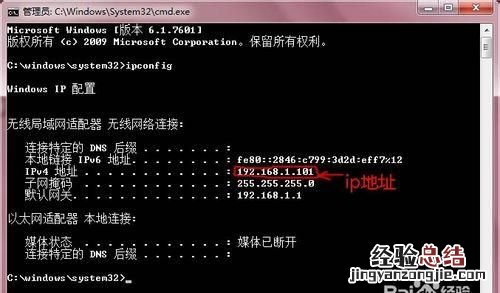
- 2、右键,选择”共享”–“家庭组(读取)”
3、在弹出的对话框里选择”是,共享这些项(Y)”
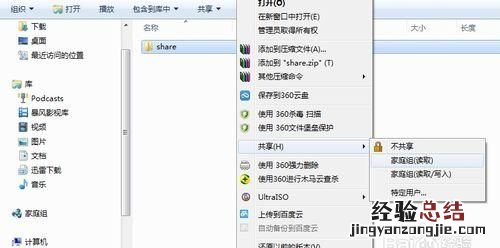

- 【手机如何跟电脑共享文件】
1、打开”开始菜单”–“运行”
2、输入”cmd”,回车

END
- 手机安装”ES文件浏览器”(见参考资料)
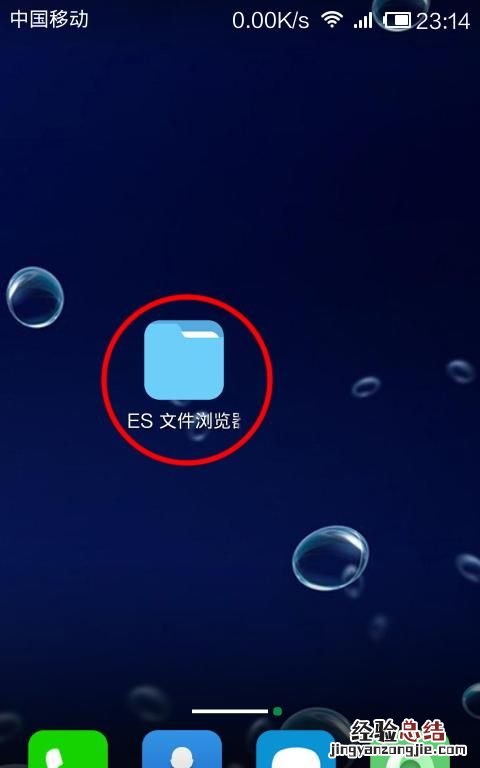
- 打开”ES文件浏览器”,进入”本地文件”界面
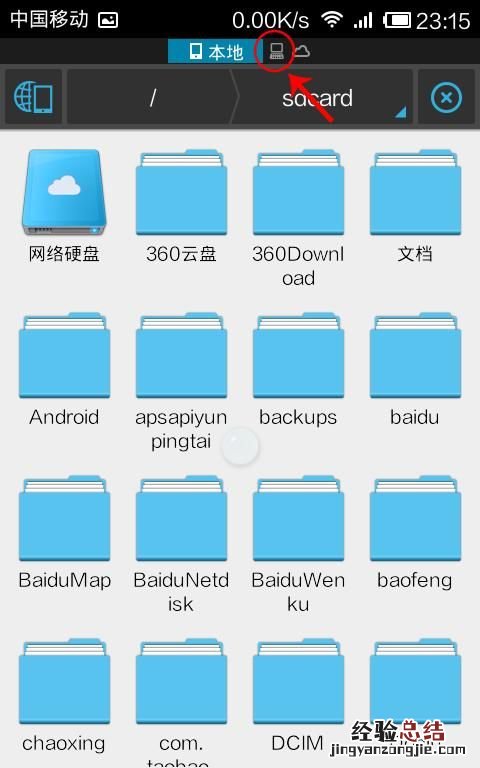
- 手指向左划,或点击上方的电脑图标,打开”局域网”文件浏览界面
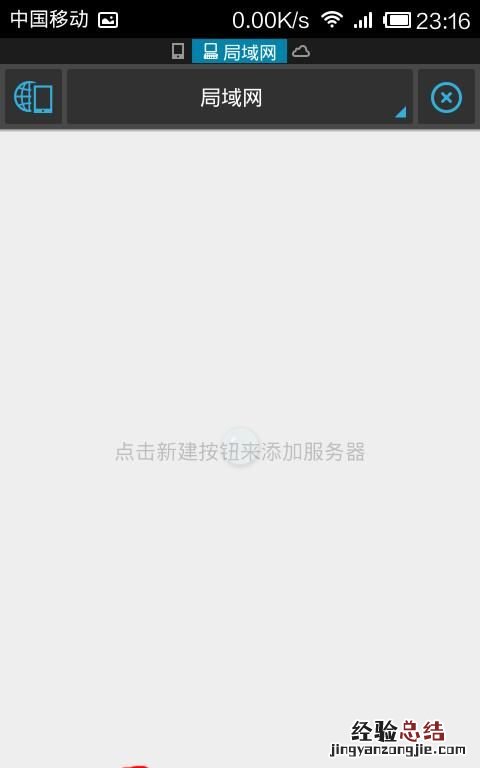
- 点击下方的”扫描”,扫描完成后 , 显示本wifi下共享的电脑主机列表
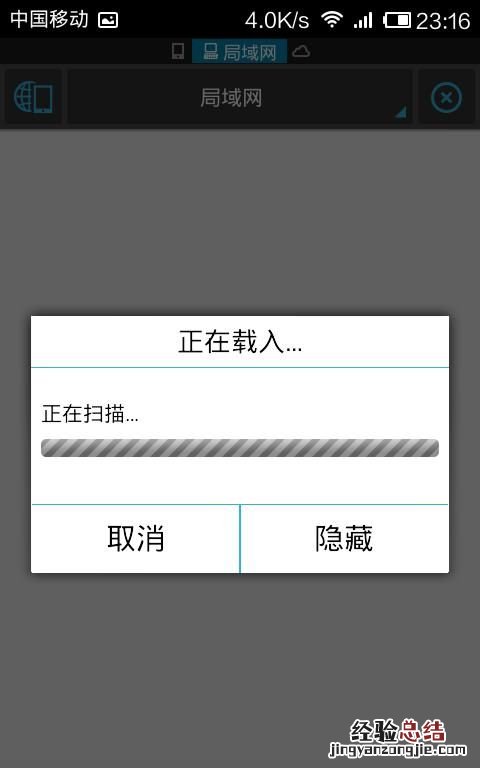
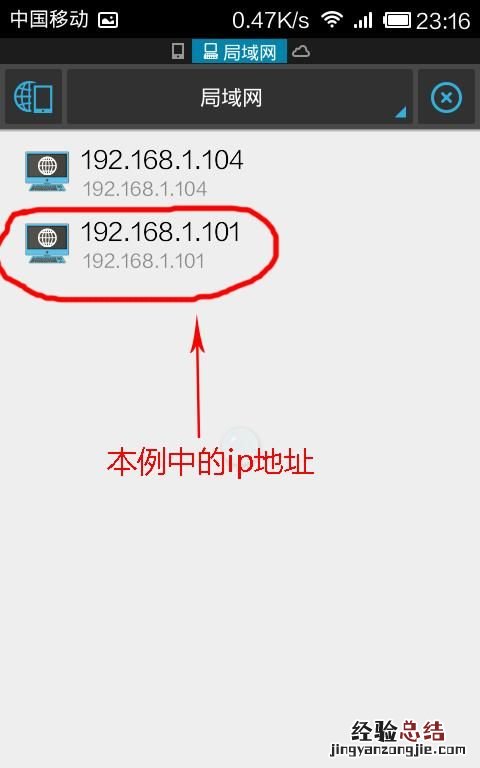
- 根据刚才自己电脑的ip地址选择自己的电脑,输入用户名和密码,进入电脑的共享文件列表
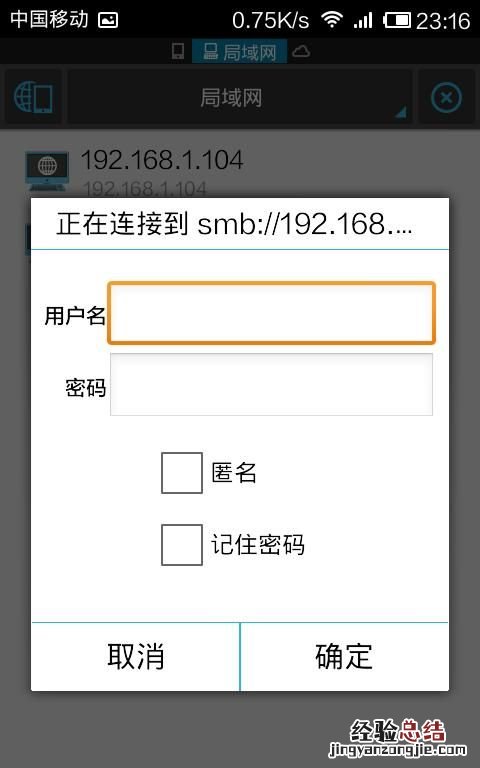
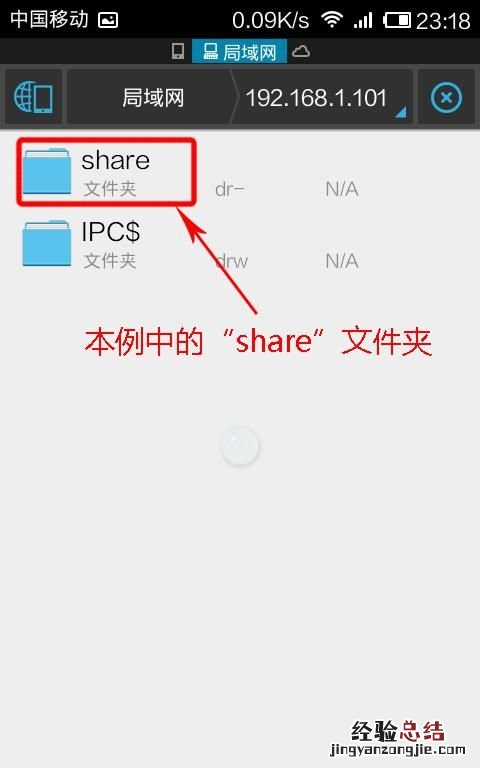
- 到此为止,手机访问电脑的共享文件成功完成,接下来你就可以轻松地用手机看电脑上共享的电影或其他文件了?。?

END
- 手机和电脑要在同一个wifi下才可以
- 要求输入的用户名和密码就是电脑开机时的用户名和密码(空密码是无法访问的,所以最好给电脑创建一个账户密码)
- 另外还有一个最直接的办法,就是下载一粒云盘,直接在一粒云盘里随便怎么共享都可以

手机与电脑之间共享文件,共享的方式是什么?如果只是简单的文件相互之间传输那么就非常简单了:
- 手机和电脑同时登录相同的QQ账号,就可以进行手机电脑文件共享了;
- 与第一点类似,直接同时手机电脑登录相同账号的微信即可!
- 手机电脑同安装网盘工具,上传—下载 。
- 购买支持接入USB存储设备(如U盘、移动硬盘)的WiFi路由器,那么手机和电脑就可以通过安装这个路由器厂商提供的应用软件通过网络来访问接到它的USB存储设备上的文件资料了 。当然前提还得有个USB存储设备 。但这种方式体验感不太好 。
- 购买专业的NAS构建私有的云盘 , 这个的价格范围比较大,主要看想要达到什么样的共享效果,如果是普通家庭影音相片文档资料那么可能几百到几千就能搞定了 。如果要求比较高的,企业级的,那么价格可能从几万到几十万的NAS才能满足你的要求 。在这里就不展开来推荐那些NAS设备了 , 自己到各大电商搜索[NAS]吧 。














